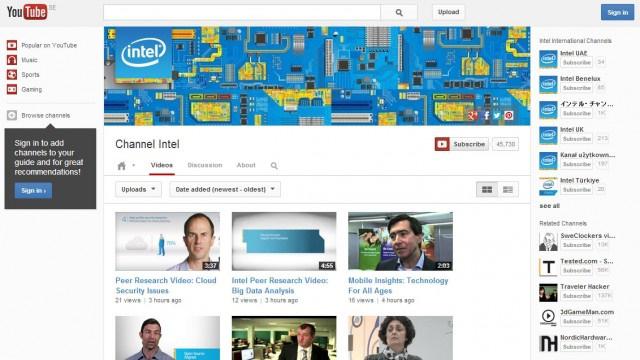Vaak gebeurt het om een mooie foto te makengeen goede outfit en een glimlach, dus fotografen zouden een speciale verantwoordelijkheid moeten nemen bij het verwerken van hun meesterwerken. Het is geen geheim dat het bekendste programma voor deze doeleinden Photoshop is. Om een speciale entourage-meesters te maken, gebruik je een vintage achtergrond. Wat is het en hoe het te gebruiken?
Wat zijn de achtergronden

Wanneer een vintage achtergrond toepassen
Vaak kijken we naar een mooie foto en dat begrijpen weer ontbreekt iets ... Misschien moet je nadenken over een prachtige achtergrond die je foto zal versieren en de gasten zal laten genieten van emotie. Dus, blauwe tinten worden bijvoorbeeld gebruikt voor foto's van vakanties, plezier en entertainment. Vintage achtergrond wordt gebruikt om iets belangrijks, ouds, iets aan te duiden dat lang in het geheugen zou moeten blijven. Het wordt dus meestal gebruikt voor het verwerken van trouwfoto's, foto's van een familiealbum of fotoshoots van het betreffende onderwerp.
Hoe de achtergrond in Photoshop te veranderen

Для того чтобы быстро и легко поменять фон в "Photoshop", moet u op de Q-toets drukken, een penseel selecteren en over het hele gebied van het object schilderen. Tegelijkertijd moeten Flow en Dekking op 100% worden ingesteld. Druk daarna nogmaals op de Q-toets. Het beeld is niet helemaal juist, dus gebruik de combinatie Shift + Ctrl + I.Gebruik vervolgens de knop Verfijn rand: u ziet een venster waarmee u alle benodigde parameters kunt aanpassen:
- Beeld - helpt de achtergrond instellen. Het is niet zo belangrijk en speciaal gemaakt voor het gemak.
- Edge Detection is een van de belangrijkste tools. U moet Smart Radius selecteren en een geschikte afbeeldingsradius kiezen.
- Adjust Edge is een parameter die bedoeld is om de vorige stap aan te passen. Hier kunt u de afbeelding vloeiender maken, schaduw geven en experimenteren met contrast.
- Ontsmet kleuren - een hulpmiddel om artefacten te verwijderen.
Klik opnieuw op de knop Randen verfijnen en observeerCompleet klaar object zonder achtergrond. Het blijft alleen om de gewenste laag te plaatsen - en je krijgt prachtige foto's die je niet zult schamen om te laten zien aan familieleden en vrienden.